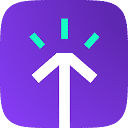首先运行系统内置的疑难解答工具,依次尝试重启Windows搜索服务、重建搜索索引、重置搜索应用并清除缓存,最后使用SFC和DISM命令修复系统文件,可解决Windows 11搜索功能无反应或无法搜到内容的问题。

如果您在使用Windows 11的搜索功能时,发现点击搜索图标无反应或无法搜到文件、应用,这可能是由于索引服务异常、系统组件损坏或设置错误导致。以下是针对此问题的多种修复方法。
本文运行环境:Dell XPS 13,Windows 11 专业版。
一、运行系统内置的疑难解答工具
Windows 11自带的“搜索和索引”疑难解答可以自动检测并修复常见的搜索问题,适用于因配置错误或临时故障引起的搜索失效。
1、按下 Win + I 打开系统设置。
2、进入 系统 > 疑难解答 > 其他疑难解答。
3、找到“搜索和索引”选项,点击右侧的“运行”按钮。
4、按照屏幕提示选择遇到的问题类型,允许系统进行自动修复。
5、修复完成后重启电脑,测试搜索功能是否恢复正常。
二、重启Windows搜索服务
搜索功能依赖于“Windows Search”后台服务,若该服务卡死或未正常运行,会导致搜索无响应。重启服务可重置其运行状态。
1、按下 Win + R 打开运行对话框,输入 services.msc 并回车。
2、在服务列表中找到“Windows Search”,右键点击该项。
3、选择“重新启动”。如果服务未运行,则先选择“启动”。
4、等待服务重启完成后,尝试使用任务栏搜索功能。
三、重建搜索索引
当搜索索引数据库损坏或过时,可能导致无法检索到文件内容。重建索引会清除旧的索引数据并创建全新的索引库。
1、按下 Win + R,输入 control /name Microsoft.IndexingOptions 并回车,打开索引选项。
2、点击窗口右下角的“高级”按钮。
3、在“索引设置”选项卡中,滚动到底部,点击“重建”按钮。
4、确认操作,系统将开始删除旧索引并重建新索引,此过程可能需要数分钟至数小时,取决于文件数量。
四、重置搜索应用并清除缓存
搜索界面由独立的应用程序驱动,应用本身配置错误或缓存损坏也可能导致功能异常,重置应用可恢复其默认状态。
1、按下 Win + I 打开设置,进入 应用 > 已安装的应用。
2、在应用列表中搜索“Windows 搜索”或“Cortana”相关条目。
3、点击对应应用右侧的三个点按钮,选择“高级选项”。
4、向下滚动至“重置”部分,依次点击“终止”和“重置”按钮以清除所有数据并重置应用。
五、使用系统文件检查器修复系统文件
系统关键文件损坏可能导致搜索功能模块无法加载,通过SFC命令可扫描并修复受保护的系统文件。
1、以管理员身份打开终端:按下 Win + X,选择“终端(管理员)”或“命令提示符(管理员)”。
2、输入命令 sfc /scannow 并按回车执行,等待扫描完成。
3、扫描结束后,根据结果判断是否发现并修复了损坏文件。
4、为确保系统映像健康,可继续执行:DISM /Online /Cleanup-Image /RestoreHealth。
5、命令执行完毕后重启计算机。